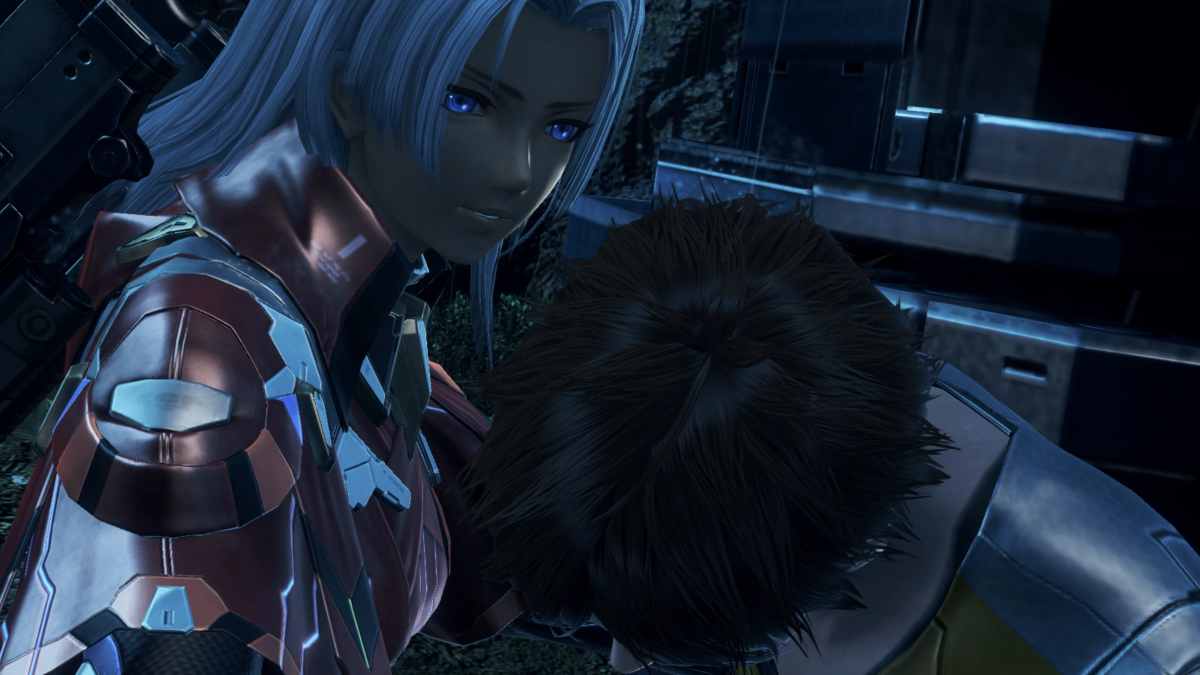どのような種類のゴーストを扱っているか、また彼らがどこをうろうろしているかを判断する最も役立つ方法の 1 つ恐怖症を使って彼らと話しています音声認識モード。
音声認識モードは、正しく使用すれば非常に強力なツールですが、幽霊を動揺させてしまうと非常に危険な場合もあります。とにかく、知っていても、幽霊や友達とコミュニケーションをとる方法を通して音声認識モードにとって不可欠です恐怖症ゲームプレイ。
音声認識モードとは恐怖症?
音声認識モードはゴーストや他のプレイヤーとコミュニケーションを取るための主な方法で恐怖症。このモードでは、次のことができます幽霊と話す特にスピリット ボックスやウィジャ ボードを使用して、調査のための洞察を得ることができます。
代わりにテキストベースのモードを使用することもできますが、その場合はコミュニケーションのオプションが大幅に制限されます。
音声認識モードをどのように使用しますか恐怖症?
3 つの異なる方法があります音声認識モードを使用するで恐怖症、プッシュツートーク、音声アクティベーション、および トグル。音声認識モードの各バージョンの動作は少し異なりますが、すべてのモードを使用して他のプレイヤーとゴーストの両方と通信できます。
- プッシュツートーク:あなたの声は、通話ボタンの 1 つを切り替えたときにのみ拾われます。デフォルトでは、「V」はローカル プッシュ トゥ トークを表しますそして「B」はグローバル プッシュ トゥ トークを表します。
- 地元の押し込みトークは半径 20 メートル以内の人にしか聞こえません。
- グローバルな会話の推進は、どれだけ離れていても、ゲーム内の全員に聞こえます。
- 音声アクティベーション:として機能しますオープンマイクゲームはいつでもあなたの声を聞くことができます。つまり、ゴーストはいつでもあなたの言うことに反応することができます。あなたボタンを押す必要はありませんこれを有効にすると、マイクが常にオンになり、あなたの発言を拾うことができます。
- トグル:あなたはできるローカルのプッシュツートークボタンを使用します。どれのデフォルトは「V」です。に音声認識モードのオンとオフを切り替えます希望どおりに。このモードをオンにすると、小さなマイクのアイコンが左下隅に表示され、アクティブ化すると白そしてそうでない場合は灰色。
次の方法で、音声認識モードのどの方法がアクティブになっているかを確認できます。
- 日記を開く。
- 一時停止メニューに移動します。
- オプションの選択。
- 「オーディオ」タブを選択します。
- 音声入力モードの後にどの方法がリストされているかを探しています。
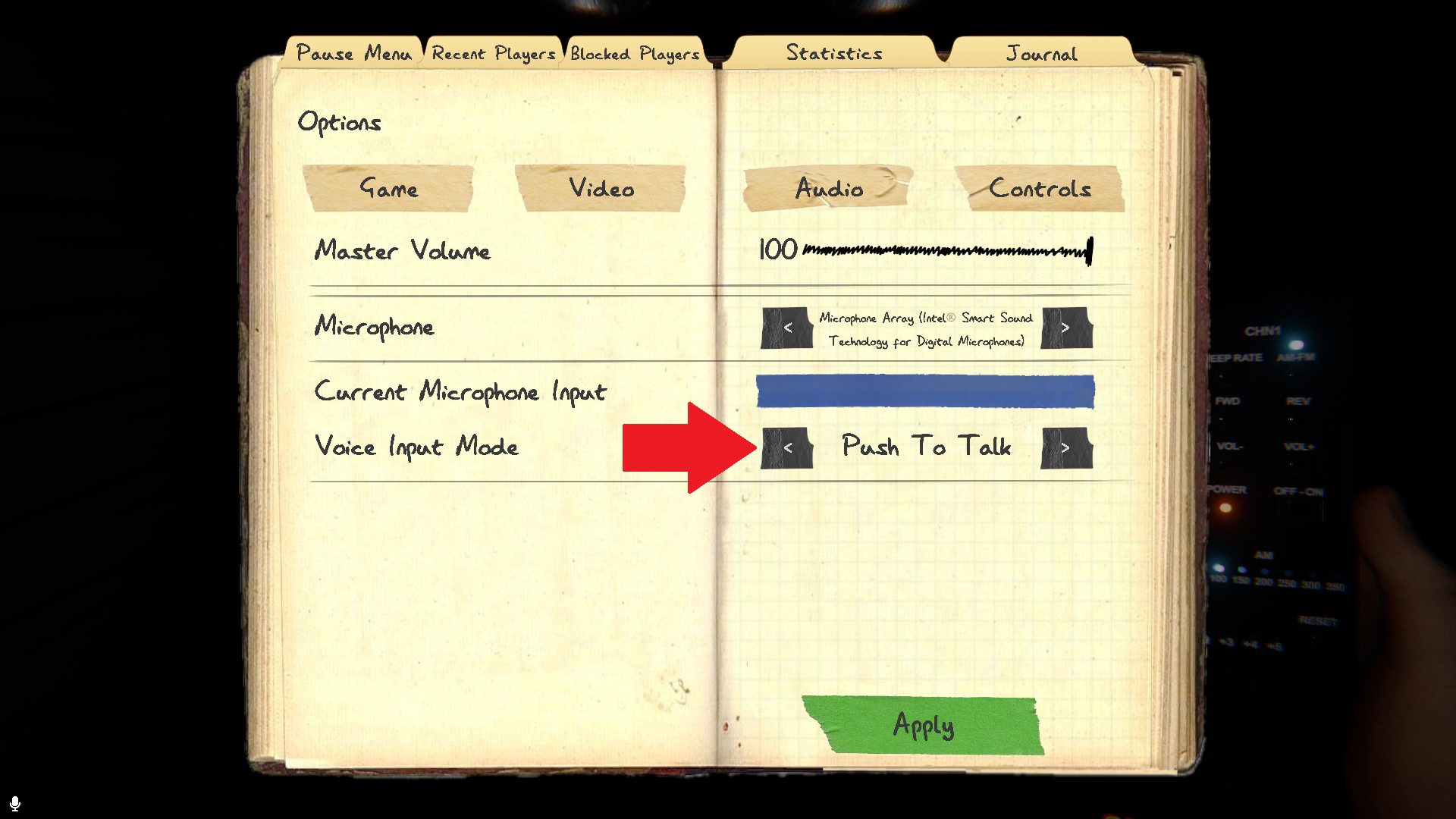
この方法に慣れているので、私は常にプッシュ トゥ トークを有効にしていますが、3 つの音声認識モードをすべて試してみましたが、それぞれうまく機能しました。音声によるアクティベーションは、誤ってゴーストを引き寄せたり動揺させたりする可能性があるため、断然最も危険です。そのため、挑戦する準備ができている場合や、ほとんど沈黙を保つ予定がない限り、この方法の使用には注意してください。
音声認識モードで変更できるもう 1 つの設定は、オーディオ タブの 2 つ隣の [ゲーム] タブにあります。という設定が表示されます音声認識の間で交換できます。ワックスそしてウィンドウズ。唯一の違いは、Vosk が統合されているすべての言語をサポートしていることです。恐怖症一方、Windows は英語、スペイン語、ドイツ語、日本語、中国語、フランス語のみをサポートします。
音声認識モードを使用して、一般的に声を出して話すか、スピリット ボックスを通じて、または呪われた憑依ウィジャボード。たとえあなたの言うことがすべて聞こえても、特定のトリガーフレーズと音声コマンドのみがゴーストからの応答を引き出します。